
ReaR またはRelax&Recoverは移行 &災害復旧ツール 。 REARは、実行中のLinuxマシンの起動可能なイメージを作成します。必要に応じて、同じ起動可能なイメージを使用してシステムをリカバリできます。同じイメージを使用してOSを別のハードウェアに復元することもできるため、REARを移行ツールとして使用することもできます。 REARは、ネットワークカード、ディスクレイアウト、またはストレージデバイス( IDE )の変更も検出します。 SCSI またはCCISS 。
REARは、パーティション、ブートローダー構成、すべてのシステムデータなどを含むOSの最後の状態を保持します。 mkcdrcの後継です。 、シンプルでメンテナンスフリーに設計されています。そのシンプルなセットアップと忘れる性質により、ディザスタリカバリと移行に最適なソリューションになります。実際、これは主要なオープンソースのディザスタリカバリソリューションです。
このチュートリアルでは、REARをセットアップし、それを使用してOSのリカバリを作成し、NFS共有に保存してから、作成したリカバリイメージからOSを復元する方法について説明します。
したがって、REARのインストールを進める前に、リカバリイメージを保存するためにリモートマシン上にNFS共有を作成します。
NFS共有の作成
NFSサーバーとして使用するために、IPアドレス192.168.0.106の別のCentOS7マシンを使用しています。マシンにNFSをインストールするには、次のコマンドを実行します。
[[email protected] ~]$ sudo yum install nfs-utils
NFSパッケージをインストールしたら、イメージを保存するためのディレクトリを作成します
[[email protected] ~]$ sudo mkdir /backup
次に、作成したディレクトリをNFS共有用に構成し、NFS構成ファイルを開きます
ファイル「/etc/ exports」を編集して、次のエントリを作成します。
[[email protected] ~]$ sudo vi /etc/exports /backup *(fsid=0,rw,sync,no_root_squash,no_subtree_check,crossmnt)
完了したら、ファイルを保存し、NFSサービスを終了して再起動し、加えられた変更を実装します。
[[email protected] ~]$ sudo systemctl restart nfs
次に、REARサーバーをインストールして構成します。
CentOS 7 /RHEL7でのREARのインストールと構成
次に、REARのパッケージと、バックアップサーバーのISOイメージを作成するために必要なパッケージをインストールする必要があります。これらすべてのパッケージをインストールするには、次のコマンドを実行します
[[email protected] ~]$ sudo yum install rear syslinux genisoimage
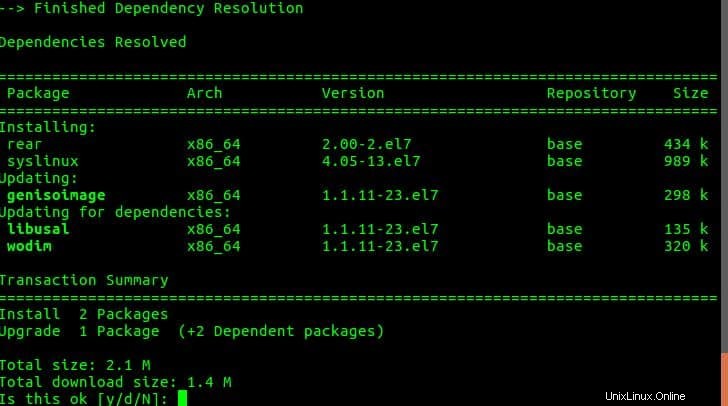
次に、作成したバックアップISOイメージをリモートNFSサーバーに保存するようにREARサーバーを構成します。 REAR構成ファイル、つまり「/etc/rear/local.conf」を開きます ‘、
以下のNFSサーバーの詳細を次の形式で追加します
[[email protected] ~]$ sudo vi /etc/rear/local.conf OUTPUT=ISO BACKUP=NETFS BACKUP_URL=nfs://192.168.0.106/backup
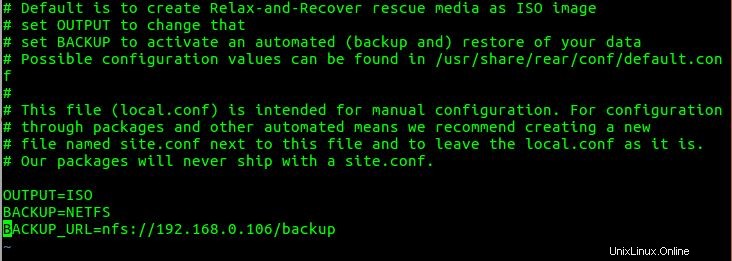
ファイルを保存して終了します。これで、システムの最初のバックアップイメージを作成する準備が整いました。
バックアップISOの作成
システムのディザスタリカバリを作成してバックアップファイルを生成するには、次のコマンドを実行します。
[[email protected] ~]$ sudo rear -d -v mkbackup
REARは、ディスクレイアウト、ブートローダー情報などの必要なファイルを調べて収集し、ディレクトリ「 / var / lib / Rear / output」の下にOSのISOイメージを作成します。 ‘。その後、すべてのファイルとバックアップISOイメージがNFS共有に転送されます。
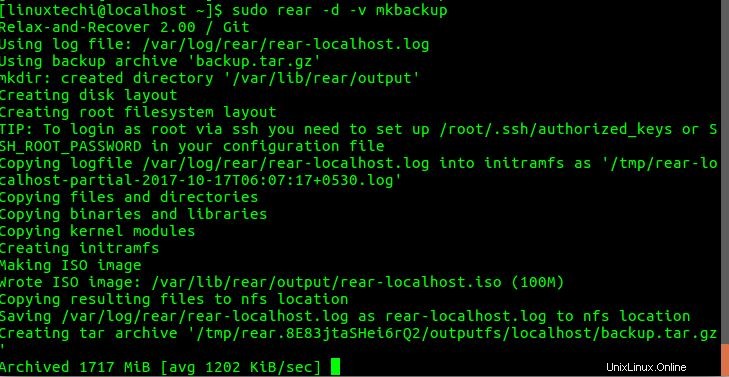
注:- オペレーティングシステムのサイズによっては、このプロセスに時間がかかる場合があります。
システムの復旧
次に、作成され、NFSサーバーで使用できるリカバリISO(rear-localhost.iso)が必要です。

ISOをCDまたはDVDに書き込み、同じものを使用してシステムを起動します。システムが画像で起動すると、REARメニューが表示されます

最初のオプション、つまり「ローカルホストを復元」を選択します ‘(‘ localhost’はシステムのホスト名です)&Enterキーを押します。この後、ログインメニューが表示されます。パスワードなしでrootを使用してログインします。
注:- 2番目のオプション「ローカルホストの自動回復」を選択することもできます 「しかし、リカバリ中にエラーが発生しないようにする必要があります。自動リカバリ中に発生する一般的なエラーのいくつかは、ネットワークの変更、ディスクレイアウトの変更などが原因です。したがって、OSを同じシステムに復元する場合は、「自動リカバリ」を試すことができます。 「リカバリプロセスを自動化する場合は、手動リカバリを選択します。
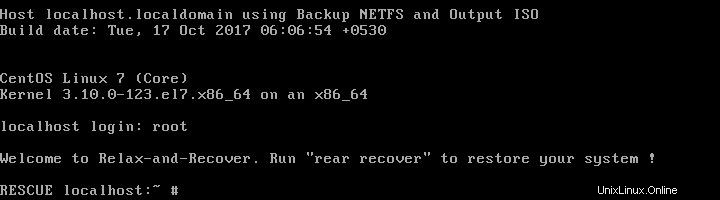
次のステップは、他のすべてのシステム関連ファイルがNFS共有上にあるため、システムでネットワークを構成することです。 IPアドレスを追加するには、次のコマンドを実行します
# ip addr add 192.168.0.50/24 dev enp0s3 # ip link set enp0s3 up
これでNFSサーバーにアクセスできるようになったので、システムリカバリを開始できます。実行してリカバリを開始します
# rear -d -v recover
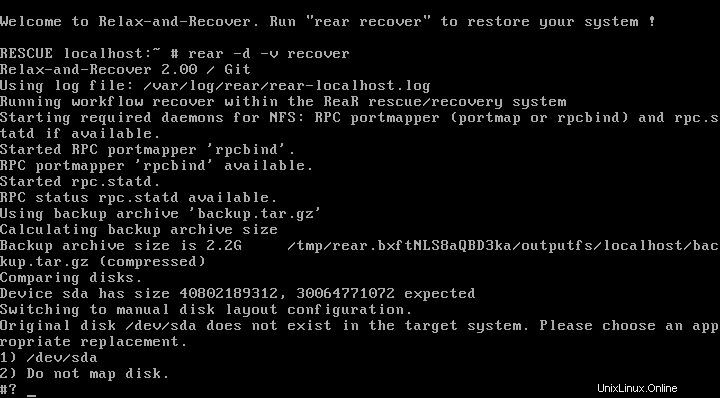
次に、画面の指示に従います。
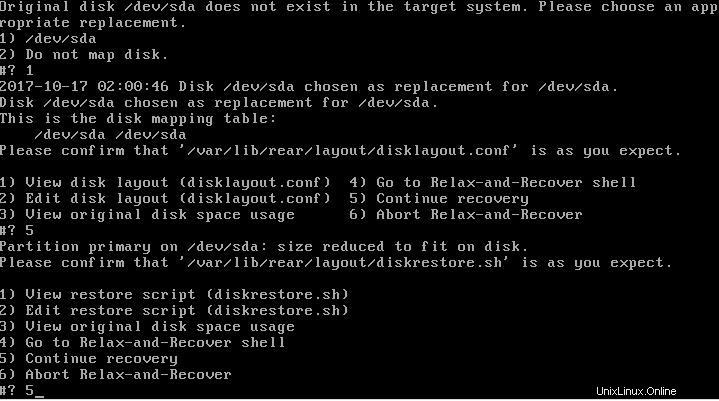
レイアウトを選択した後、「 5 」を押してリカバリを開始すると、HDDレイアウトが要求されます(元のレイアウトと異なる場合)。 ‘、システムリカバリが開始されます
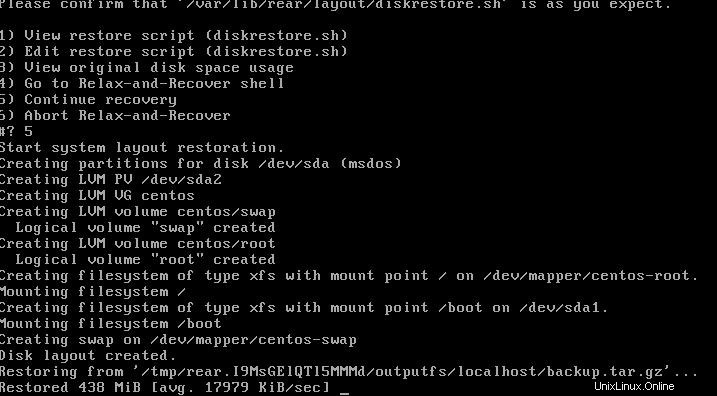
システムデータによっては、復旧に時間がかかる場合があります。リカバリが完了したら、システムを再起動します。
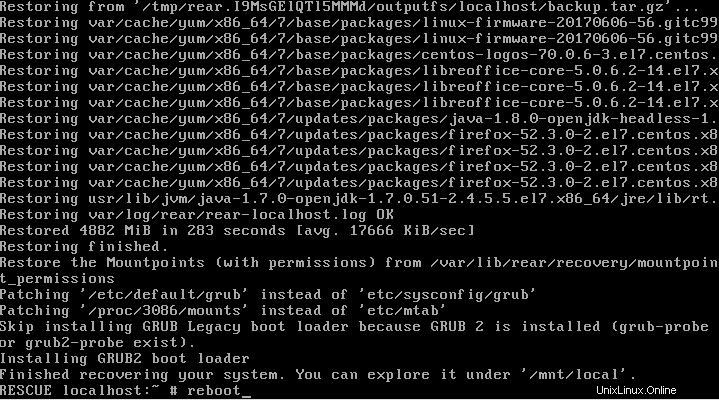
次に、リカバリDVDをシステムから取り出し、システムを起動します。完全に起動すると、以前と同じクレデンシャルでシステムにアクセスでき、システムには以前のシステムと同じすべてのデータとサービスが含まれます。
これで、REAR、Relax&Recoverに関するチュートリアルは完了です。ご不明な点やご質問がございましたら、下のコメント欄にご記入ください。